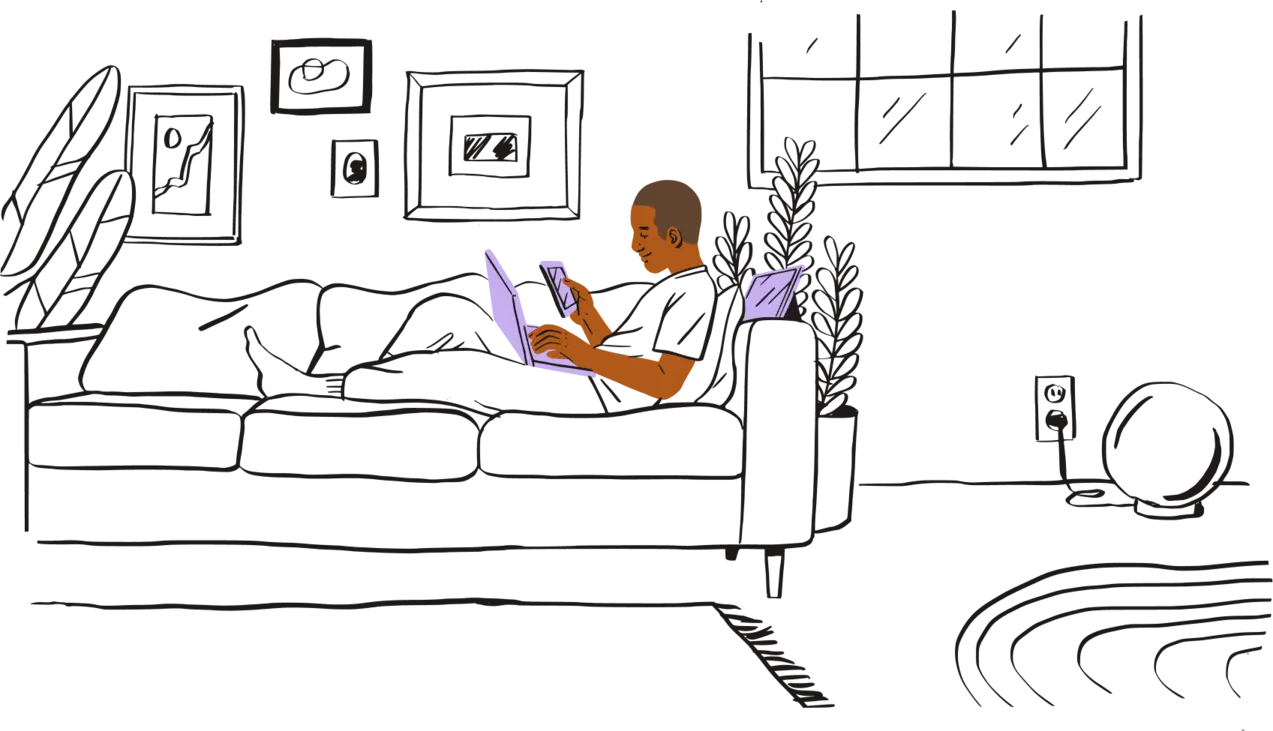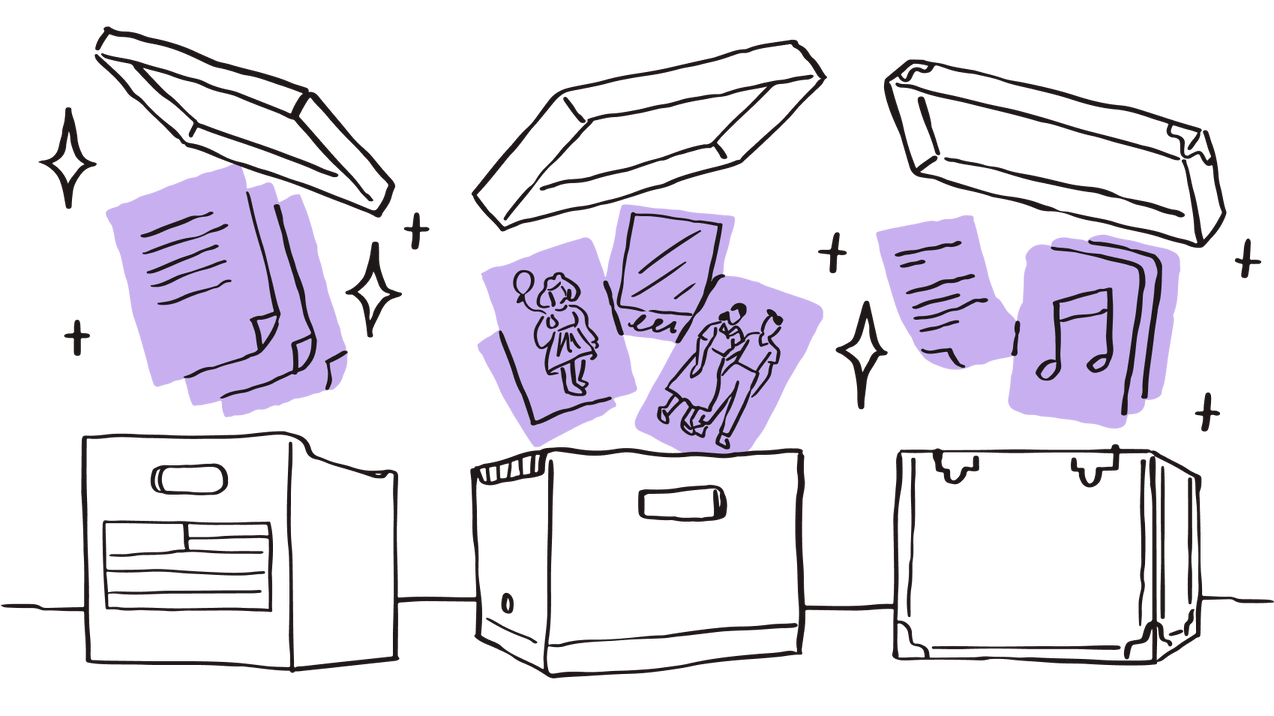Harde schijven begrijpen
Een harde schijf is een stuk hardware dat wordt gebruikt om digitale inhoud en gegevens op computers op te slaan. Elke computer heeft een interne harde schijf, maar er zijn ook externe harde schijven die gebruikt kunnen worden om de opslag van een computer uit te breiden. Hier zullen we de verschillende soorten harde schijven en hun voor- en nadelen onder de loep nemen.
Soorten secundaire opslag
Alle computers hebben schijven nodig om gegevens op lange termijn op te kunnen slaan. Dit staat bekend als secundaire opslag; het RAM (Random Access Memory) van een computer is de primaire opslag.
Over het algemeen bestaat secundaire opslag in twee vormen: harde schijven (HDD's) en solid state drives (SSD's). Hoewel SSD's vaak als type harde schijf worden gezien, is die typering niet écht nauwkeurig en is het belangrijk om het verschil tussen een HDD en een SSD te begrijpen.
Wat is een HDD?
Het meer 'traditionele' type harde schijf is HDD.
Harde schijven bestaan uit gemagnetiseerde schijven, ook wel platen genoemd, die snel ronddraaien, meestal ergens tussen de 5.400 en 15.000 RPM. Hoe sneller de magnetische schijf draait, hoe sneller je computer toegang heeft tot de informatie die erop staat.
Alle digitale gegevens zijn in de vorm van binaire code, een reeks enen en nullen die elk stuk informatie kunnen vertegenwoordigen. De lees-/schrijfkoppen van een harde schijf worden gebruikt om deze enen en nullen in te voeren door gedeelten van de plaat te magnetiseren. Elk klein gedeelte van de plaat herbergt een bit, die gelijk staat aan een 1 of een 0. De kop kan de magnetische lading van elk deel detecteren en er dus informatie uit 'lezen'. Dezelfde kop die gegevens kan 'lezen', kan deze ook 'schrijven' door de magnetische lading van bits op een plaat te veranderen.
Elke keer dat er een wijziging wordt aangebracht, bijvoorbeeld een nieuw bestand dat wordt opgeslagen of een bestand dat wordt verwijderd, zal de kop van de harde schijf de magnetische lading van de plaat dusdanig aanpassen. Het is een beetje als een platenspeler: de vinylplaat is net als een plaat met informatie erop en de pickup arm is net als de koppen die de informatie scannen.
Omdat gegevens magnetisch worden opgeslagen, zijn harde schijven niet-vluchtige apparaten, wat betekent dat ze gegevens zelfs dan behouden als de computer is uitgeschakeld.
Tegenwoordig kunnen interne HDD's een maximale capaciteit van 20 TB bereiken. Sinds de opkomst van SSD worden harde schijven zelden gebruikt als secundaire opslag van een computer, maar zijn ze nog steeds betrouwbaar als externe opslagoptie.
Wat is een SSD?
SSD's (solid state drives) zijn het nieuwere type harde schijf. Ze krijgen de voorkeur voor gebruik als interne harde schijf in high-end laptops, en alle smartphones en tablets gebruiken ook een vorm van SSD.
Solid state drives maken gebruik van flashgeheugen, dat ook wordt gebruikt in USB-sticks en geheugenkaarten voor digitale camera's. SSD's werken zonder magneten: ze gebruiken halfgeleiders die gegevens opslaan door de elektrische toestand van de biljoenen circuits in de SSD te wijzigen. Omdat ze geen bewegende onderdelen hebben, werken ze niet alleen sneller (aangezien je niet hoeft te wachten tot schijven gaan draaien en koppen informatie gaan verzamelen), ze gaan normaal gesproken ook langer mee dan HDD's.
SDD's zijn veel duurder om te produceren, dus hoewel ze steeds vaker voorkomen als de primaire schijf voor high-end laptops en pc's, genieten harde schijven nog steeds vaak de voorkeur als een goedkopere externe optie.
Een korte geschiedenis van de harde schijf
Na wat experimenten met magnetische tape als middel voor gegevensopslag, werd de eerste commerciële harde schijf in 1956 ontwikkeld door een team van IBM onder leiding van Reynold B. Johnson.
Het team van IBM ontdekte dat ze gegevens konden opslaan op gemagnetiseerde metalen schijven die konden worden overschreven met nieuwe informatie. Dit leidde tot de constructie van het eerste harde-schijfstation, bekend als RAMAC (Random Access Method of Accounting and Control).
De oorspronkelijke harde schijf was ongeveer zo groot als twee koelkasten, met in totaal 50 24-inch platen die met 1.200 toeren per minuut draaiden. Ondanks zijn grootte had de RAMAC een opslagcapaciteit van slechts 5 MB, ongeveer de grootte van één afbeelding, en ondanks zijn capaciteit kostte het ongeveer $ 10.000 per megabyte.
RAMAC's werden gehuisvest in datacenters van IBM totdat IBM in de jaren zestig verwijderbare opslag introduceerde. De IBM 1311 Disk Storage Drive uit 1962 kon 2,6 MB aan gegevens op zes 14-inch platen opslaan. Deze waren ongeveer zo groot als een vaatwasser.
Persoonlijke desktopcomputers (pc's) ontstonden in de jaren '70 en tegelijkertijd ontwikkelde IBM de eerste floppydisks. De floppydisk, die voor het eerst werd uitgebracht in 1971, was de eerste makkelijk draagbare magnetische schijf. Je zou het kunnen beschouwen als de eerste externe harde schijf. Floppydisks werden de standaard voor schijfopslag totdat cd-r's en USB-sticks rond de eeuwwisseling de overhand kregen. De eerste lees/schrijf-harde schijf voor pc's werd in 1972 uitgebracht door Memorex.
Tot aan 1980 hadden veel grote bedrijven hun entree in de HDD-markt gemaakt en de ST-506-schijf van Shugart Technology, met een dikte van 5,25 inch en een capaciteit van 5 MB, werd de meest compacte HDD die op dat moment beschikbaar was. IBM bracht ondertussen de IBM 3380 uit, de eerste harde schijf die 1 GB aan opslag bood.
In 1983 onthulde Rodime de RO352, de eerste 3,5-inch harde schijf, met twee platen en een capaciteit van 10 MB. 3,5-inch HDD's zouden kort daarna de standaard worden voor desktopcomputers en worden tot op de dag van vandaag nog steeds gebruikt (m.u.v. HDD's voor laptops die standaard 2,5-inch zijn).
In de jaren '80 begonnen de externe harde schijven die we tegenwoordig kennen, vorm te krijgen en na verloop van tijd, toen de fysieke grootte hiervan kleiner werd, groeide de capaciteit van de harde schijf.
Wat doet een harde schijf?
Simpel gezegd: een harde schijf slaat gegevens op. Op een computer zijn dit onder andere al je foto's, video's, muziek, documenten en toepassingen. Daarnaast wordt de programmatuur voor het besturingssysteem, frameworks en stuurprogramma's van je computer ook op harde schijven opgeslagen. De capaciteit van een harde schijf wordt gemeten in megabytes (MB), gigabytes (GB) en terabytes (TB).
Dit verschilt van RAM (Random Access Memory): RAM is tijdelijke computeropslag die elektriciteit nodig heeft om gegevens op te slaan. Daarom heet het vluchtig geheugen. Het slaat alleen gegevens op als de computer aan staat. RAM wordt niet gebruikt voor persoonlijke gegevens, alleen computergegevens. Je computer heeft geheugen nodig om soepel te werken en je in staat te stellen van taak naar taak of applicatie naar applicatie te springen zonder de draad kwijt te raken. RAM staat bekend als primaire opslag, terwijl HDD's en SSD's onder secundaire opslag vallen.
Een harde schijf is een opslagapparaat dat nodig is om je bestanden en gegevens op de lange termijn op te slaan. Elke keer dat je een bestand op je computer opslaat, sla je het op de harde schijf van je computer op. Een harde schijf is een soort archiefkast voor al je digitale bestanden.
Wat is een externe harde schijf?
Een externe harde schijf is een harde schijf die niet in een computer is ingebouwd. Dit zijn draagbare apparaten die je op elke computer kunt aansluiten om toegang te krijgen tot de gegevens die erop staan. Hoewel interne harde schijven rechtstreeks zijn aangesloten op het moederbord van de computer en naast je bestanden ook software, frameworks, stuurprogramma's en programmatuur van het besturingssysteem opslaan, worden externe harde schijven vooral gebruikt voor het opslaan van persoonlijke bestanden.
De harde schijf van een computer kan meestal worden verwijderd en geüpgraded. Dit is echter geen makkelijke taak, dus velen kiezen voor externe harde schijven wanneer hun computer niet meer genoeg ruimte heeft.
Tegenwoordig kunnen externe harde schijven tot 20 TB aan gegevens opslaan. Dat is meer dan een miljoen keer meer dan wat de allereerste harde schijf in 1956 te bieden had. Door deze capaciteiten, in combinatie met de draagbaarheid en betaalbaarheid van externe harde schijven, werden ze de beste oplossing voor het vergroten van de capaciteit van een computer, tot de opkomst van cloudopslag.
Nadelen van het gebruik van externe harde schijven voor opslag
In vergelijking met het simpelweg gebruiken van de interne opslagcapaciteit van je computer, zijn externe harde schijven een gunstige oplossing, maar ze brengen wel enkele risico's en beperkingen met zich mee die belangrijk zijn om te overwegen.
Net als bij een interne harde schijf lopen externe harde schijven het risico van gegevensverlies. Dit kan worden veroorzaakt door aanvallen zoals malware of virussen of het kan het gevolg zijn van natuurlijke schade en achteruitgang, zoals te veel zonlicht of hitte, blootstelling aan vloeistoffen, stof of storing van andere magnetische velden.
Doordat harde schijven veel ingewikkelde, bewegende onderdelen hebben, zijn ze vrij kwetsbaar voor beschadiging, vooral als je ze overal mee naartoe neemt. Als een harde schijf is beschadigd, kun je mogelijk nog steeds de gegevens op de platen terugvinden, maar dit zou een gecompliceerd en waarschijnlijk duur proces zijn. In een computer is een harde schijf een van de meest kwetsbare stukken hardware vanwege de bewegende onderdelen.
Bovendien is de gemiddelde harde schijf niet met een wachtwoord beveiligd of versleuteld, dus als deze ooit zoekraakt of wordt gestolen, kunnen je persoonlijke gegevens gemakkelijk worden aangetast.
Veel externe harde schijven ondersteunen ook alleen bepaalde besturingssystemen of kunnen slechts één besturingssysteem tegelijk ondersteunen. Mogelijk heb je een MacBook en een Windows-pc en merk je dat je harde schijf niet op beide apparaten kan lezen en schrijven. Dat kan vervelend zijn als je je harde schijf wilt gebruiken om bestanden van de ene naar de andere over te zetten. Voordat je ze kunt configureren om op een ander besturingssysteem te schrijven, moeten veel harde schijven opnieuw worden geformatteerd, waardoor alle gegevens verloren gaan.
Cloudopslag gebruiken in plaats van harde schijven
De komst van cloudopslag bood een oplossing voor de beperkingen en risico's van harde schijven en een veiliger, toegankelijker alternatief voor gegevensopslag. Als je een bestand in de cloud opslaat, betekent dit dat je het online opslaat, waar het geen ruimte op je apparaat inneemt.
Met Dropbox heb je op een persoonlijk account tot 3 TB aan opslagruimte dat je voor bijna elk bestandstype kunt gebruiken. En met Dropbox Business Advanced- en Enterprise-accounts krijg je zoveel opslagruimte als je nodig hebt.
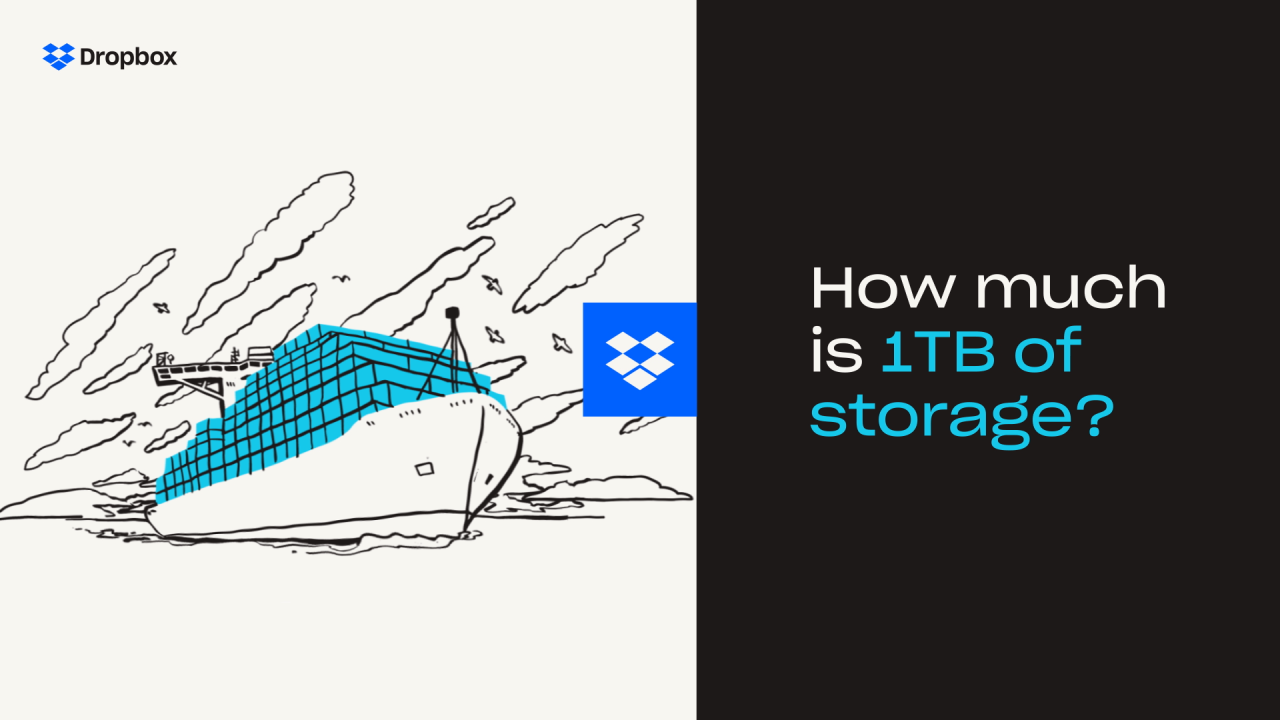
In plaats van meer externe schijven te moeten kopen zodra ze vol zijn, kun je gewoon doorgaan met het uitbreiden van je cloudopslag zonder dat het fysieke ruimte inneemt. Als je bestanden verspreid over externe harde schijven hebt opgeslagen, kan het lastig zijn om het bestand dat je zoekt te vinden. Met cloudopslag bevindt zich alles op één plek die je gemakkelijk vanaf elk apparaat met een internetverbinding kunt benaderen en doorzoeken. Externe harde schijven maken normaal gesproken via USB verbinding met computers zodat ze alleen op bepaalde apparaten kunnen worden aangesloten. Cloudopslag, daarentegen, is niet alleen toegankelijk vanaf pc's en laptops, maar ook vanaf tablets en smartphones. En als je materiaal op externe schijven naar de cloud wilt overbrengen, kun je een externe schijfback-up gebruiken. Zo heb je zelfs onderweg toegang.
Dropbox gebruikt servers die zijn ondergebracht in datacenters over de hele wereld. Je kunt de cloud niet per ongeluk laten vallen en de bestanden erin beschadigen zoals dat zou kunnen met een externe harde schijf: het is allemaal gedigitaliseerd en het is allemaal veilig. Als je bestanden opslaat in Dropbox, bewaar je ze in een versleutelde, beschermde ruimte die veel minder vatbaar is voor diefstal dan de traditionele harde schijf.
Dropbox is een veilige, veelzijdige oplossing voor het maken van back-ups en het opslaan van bestanden. Hierdoor bespaar je opslagruimte op je computer en heb je geen gedoe en risico meer van het bewaren van je belangrijke gegevens op externe harde schijven.